Наушники с микрофоном - это неотъемлемая часть нашей повседневной жизни, особенно в наши дни, когда многие из нас работают из дома или активно используют видеозвонки для общения с родными и близкими. Но что делать, если ваши новые наушники с микрофоном не работают? Не волнуйтесь, мы предлагаем вам пошаговую инструкцию по настройке наушников с микрофоном, чтобы вы могли наслаждаться качественным звуком и комфортной связью.
Шаг 1: Первым делом, убедитесь, что наушники правильно подключены к вашему устройству. Проверьте, что штекер наушников полностью вставлен в гнездо микрофона или аудиовхода, а также убедитесь, что провод не поврежден.
Шаг 2: Если ваши наушники имеют отдельные разъемы для звука и микрофона, убедитесь, что они подключены к соответствующим разъемам на вашем устройстве. Обычно розовый разъем предназначен для микрофона, а зеленый - для звука.
Шаг 3: Проверьте настройки звука и микрофона на вашем устройстве. В большинстве случаев можно найти эти настройки в панели управления звуком. Убедитесь, что выбран правильный входной и выходной устройства, а также уровень громкости не находится на минимальном значении.
Шаг 4: Проверьте настройки программы или приложения, в которой вы хотите использовать наушники с микрофоном. Часто в приложениях для видеозвонков или аудиозаписи есть отдельные настройки для выбора аудиоустройства и микрофона.
Шаг 5: Проверьте, что драйверы на вашем устройстве актуальны. Если наушники с микрофоном не работают после всех предыдущих шагов, возможно, вам нужно обновить или переустановить драйверы аудиоустройства на вашем устройстве. Посетите официальный сайт производителя или обратитесь в службу поддержки для получения последних драйверов.
Следуя этой пошаговой инструкции, вы сможете настроить наушники с микрофоном и наслаждаться качественным звуком и комфортной связью во время звонков или аудиозаписей. Не стесняйтесь экспериментировать с настройками, чтобы найти идеальный баланс между звуком и удобством. Удачной настройки!
Выбор наушников с микрофоном
Наушники с микрофоном стали незаменимыми для многих людей, особенно в эпоху удалённой работы и онлайн-общения. Однако среди многочисленных моделей на рынке бывает сложно сделать правильный выбор.
Перед покупкой наушников с микрофоном рекомендуется обратить внимание на следующие факторы:
- Тип наушников: выберите наушники с удобным дизайном для вас – внутриканальные, накладные или вкладыши.
- Качество звука: обратите внимание на частотный диапазон и импеданс наушников. Высокое качество звука обеспечит комфортное прослушивание музыки и четкую передачу голоса при разговорах.
- Тип подключения: выберите наушники с микрофоном, подходящим к вашему устройству – проводные или беспроводные (Bluetooth).
- Микрофон: убедитесь, что наушники имеют встроенный микрофон высокого качества. Это позволит вам проводить звонки или совершать голосовые записи без помех и шумов.
- Эргономика и комфорт: проверьте, что наушники имеют регулируемую оголовье и мягкие амбушюры, обеспечивающие комфортное ношение на протяжении длительного времени.
- Дополнительные функции: некоторые наушники могут иметь дополнительные функции, такие как активное шумоподавление или управление вызовами через пульт наушников.
Подобрав наушники с микрофоном, соответствующие вашим предпочтениям и требованиям качества, вы сможете наслаждаться удобством онлайн-общения и прослушивания музыки, не отрываясь от вашего устройства.
Подключение наушников
1. Проверьте наличие разъемов для наушников на вашем устройстве. Обычно это разъем 3,5 мм или USB.
2. Если ваше устройство имеет разъем 3,5 мм, вставьте штекер наушников в соответствующий разъем.
3. Если ваше устройство имеет разъем USB, вставьте USB-штекер наушников в свободный USB-порт.
4. Убедитесь, что на вашем устройстве включен Bluetooth, если вы планируете подключать беспроводные наушники.
5. Для подключения беспроводных наушников включите их в режим "поиска устройства" и следуйте инструкциям устройства, которое вы хотите подключить.
6. Установите наушники на голове и убедитесь, что они сидят удобно и надежно.
7. При необходимости включите микрофон на наушниках и настройте его положение для лучшего качества звука.
8. Готово! Теперь вы можете наслаждаться использованием наушников с микрофоном.
Установка драйверов

После подключения наушников с микрофоном к компьютеру, может потребоваться установить драйверы, чтобы гарантировать их правильную работу. Вот пошаговая инструкция по установке драйверов:
- Поиск драйверов: Посетите официальный веб-сайт производителя наушников и найдите раздел "Поддержка" или "Скачать драйверы". Введите модель вашего устройства и загрузите соответствующий драйвер для вашей операционной системы.
- Запуск установщика: После загрузки драйвера, запустите скачанный файл. Обычно это будет исполняемый файл с расширением .exe или .msi.
- Следуйте инструкциям установщика: Установщик драйвера предложит вам выбрать место для установки и принять лицензионное соглашение. Следуйте указаниям на экране и дождитесь завершения процесса установки.
- Перезагрузка компьютера: После установки драйвера, рекомендуется выполнить перезагрузку компьютера, чтобы изменения вступили в силу.
Важно: Если у вас возникли какие-либо проблемы во время установки драйверов, посетите сайт поддержки производителя или обратитесь к инструкции, приложенной к наушникам.
Настройка звука
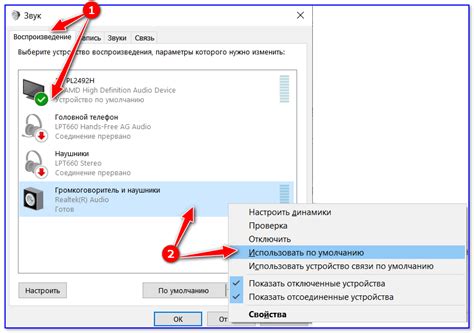
После подключения наушников с микрофоном, важно правильно настроить звук, чтобы обеспечить комфортное и качественное воспроизведение аудио.
1. Откройте панель управления звуком на вашем устройстве. Это можно сделать, нажав правой кнопкой мыши на значок звука в системном лотке и выбрав "Настройки звука" или аналогичный пункт меню.
2. В разделе "Воспроизведение" убедитесь, что выбраны наушники с микрофоном как устройство по умолчанию. Если нет, щелкните на них правой кнопкой мыши и выберите "Установить как устройство по умолчанию".
3. Перейдите в раздел "Запись" и убедитесь, что также выбраны наушники с микрофоном как устройство по умолчанию. Если нет, щелкните на них правой кнопкой мыши и выберите "Установить как устройство по умолчанию".
4. Проверьте уровень громкости наушников и микрофона. При необходимости, отрегулируйте их настройки так, чтобы звук был комфортным для восприятия.
5. Проверьте качество звука, воспроизведя тестовое аудио или совершив тестовый звонок. Если звук неудовлетворительный, попробуйте повторить предыдущие шаги или проверить настройки звуковой карты вашего компьютера.
Следуя этим шагам, вы сможете правильно настроить звук на наушниках с микрофоном и наслаждаться качественным звуком при использовании различных аудио-функций.
Проверка работы микрофона
После завершения настройки наушников с микрофоном, важно проверить работоспособность микрофона, чтобы убедиться, что все настроено правильно. Следуйте этому простому процессу, чтобы убедиться, что микрофон работает исправно:
1. Подключите наушники к компьютеру или другому устройству, на котором вы планируете использовать их.
2. Откройте приложение, которое поддерживает ввод звука с микрофона, например, программу для записи аудио или видео или голосовой чат.
3. Убедитесь, что микрофон на наушниках включен. Обычно на вершине наушников есть кнопка, которую нужно включить или установить на нужное положение.
4. Запустите тестовую запись аудио или видео или начните голосовой чат.
5. Говорите в микрофон и следите за показателями уровня громкости или визуальными индикаторами на приложении. Уровень громкости должен изменяться в соответствии с вашим голосом.
6. Воспроизведите записанное аудио или видео или попросите собеседника подтвердить, что они могут слышать ваш голос.
Если во время проверки работы микрофона возникли проблемы, убедитесь, что микрофон правильно подключен и включен, проверьте настройки звука на вашем компьютере или другом устройстве и сделайте все необходимые корректировки.
Теперь, когда вы успешно проверили работу микрофона на ваших наушниках, вы можете с уверенностью использовать их для голосовых коммуникаций, записи аудио или видео, а также для других задач, которые требуют ввода звука с микрофона.
Устранение шумов и эха
При использовании наушников с микрофоном возможно появление шумов и эха, которые могут негативно влиять на качество звука и производиться мешающий фоновый шум.
Для устранения шумов и эха рекомендуется выполнить следующие шаги:
| Шаг 1 | Проверьте подключение наушников и микрофона. Убедитесь, что они правильно подключены к компьютеру или другому устройству. |
| Шаг 2 | Проведите тестирование микрофона. Запустите программу для записи звука (например, "Звукозапись" на компьютере) и проверьте качество и четкость записываемой речи. |
| Шаг 3 | Настройте уровень микрофона. Установите оптимальный уровень громкости для микрофона, чтобы избежать появления шумов и эха. |
| Шаг 4 | Изолируйте помещение. Если вокруг вас есть источники шума (например, шумное уличное движение), попробуйте использовать наушники с активным шумоподавлением или провести запись в более тихом помещении. |
| Шаг 5 | Попробуйте использовать программу для устранения шумов и эха. Некоторые программы (например, "Noiseware" или "Krisp") могут помочь устранить фоновые шумы и эхо. |
| Шаг 6 | Обновите драйверы аудиоустройств. Проверьте наличие обновлений для драйверов аудиоустройства на официальном сайте производителя и установите их, если доступны. |
После выполнения указанных шагов шумы и эхо должны быть существенно сокращены или полностью устранены, что повысит качество звука в наушниках с микрофоном.
Настройка удобства использования
Шаг 1: Подберите подходящий размер наушников. Убедитесь, что они хорошо прилегают к вашим ушам, не сдавливают и не вызывают дискомфорта.
Шаг 2: Оцените положение микрофона. Убедитесь, что он находится достаточно близко к вашему рту и вы находитесь в удобной позиции для разговоров.
Шаг 3: Проверьте правильную ориентацию изогнутых дуг наушников. Убедитесь, что они соответствуют форме вашей головы и идеально прилегают к вашим вискам.
Шаг 4: Проверьте разъемы на наушниках и подключите их к устройству, будь то компьютер, телефон или аудио-плеер. Убедитесь, что разъемы надежно зафиксированы.
Шаг 5: Изучите функции управления наушниками. Убедитесь, что вы знакомы с различными кнопками и регуляторами громкости, чтобы легко регулировать звук.
Шаг 6: Протестируйте наушники с микрофоном, позвонив или отправив голосовое сообщение на другое устройство. Убедитесь, что звук ясный, микрофон работает исправно и вы можете комфортно общаться с другими людьми.
Шаг 7: Если наушники имеют дополнительные настройки, такие как эффект пространственного звука или шумоподавление, ознакомьтесь с инструкцией и настройте их по своему усмотрению.
Шаг 8: После настройки убедитесь, что наушники с микрофоном работают надежно и обеспечивают комфортное взаимодействие с устройством. Используйте их с удовольствием!
Полезные функции наушников
Новые модели наушников с микрофоном обычно обладают несколькими полезными функциями, которые значительно улучшают удобство использования и качество звука:
- Активное шумоподавление. Эта функция позволяет подавлять внешние шумы, такие как уличный шум или звуки транспорта, и обеспечивает более качественное прослушивание музыки или беседу по телефону.
- Беспроводное подключение. Наушники с функцией беспроводного подключения, например Bluetooth, позволяют свободно перемещаться без проводов и наслаждаться музыкой или аудиоконтентом.
- Управление наушниками с помощью кнопок. Некоторые модели наушников имеют кнопки на самом наушнике, позволяющие регулировать громкость, переключать треки или принимать входящие звонки без необходимости использования смартфона или плеера.
- Встроенный микрофон. Наличие встроенного микрофона позволяет использовать наушники для голосовой связи, проведения видеоконференций или гейминга.
- Изолирующие амбушюры. Некоторые модели наушников обладают амбушюрами, которые обеспечивают хорошую звукоизоляцию и комфортное прослушивание, поглощая внешние шумы.
- Smart-функции. Некоторые современные наушники имеют встроенные smart-функции, позволяющие контролировать музыку и настройки наушников при помощи голосовых команд или с помощью приложения на смартфоне.
Все эти функции делают использование наушников с микрофоном еще более удобным и функциональным, позволяя наслаждаться качественным звуком и комфортом во время прослушивания музыки или звонков.
Сохранение настроек наушников
После настройки наушников с микрофоном важно сохранить эти настройки, чтобы не приходилось повторять все шаги снова при следующем использовании. Вот несколько способов сохранения настроек:
- Если наушники подключены к компьютеру, можно сохранить настройки в программе, которая управляет звуком. Обычно есть возможность создать профиль или сохранить текущие настройки как предустановку.
- В некоторых наушниках есть кнопка сохранения настроек, которая позволяет запомнить выбранные параметры и сохранить их в памяти наушников.
- Если наушники подключены к мобильному устройству, можно использовать приложение производителя для сохранения настроек в пользовательском профиле.
- Если наушники подключены к консоли игровой системы, можно воспользоваться настройками профиля игрока, чтобы сохранить выбранные параметры для использования в играх.
- Если ни один из предыдущих вариантов не подходит, можно записать настройки на бумаге или в файле, чтобы иметь возможность восстановить их в будущем.
Выберите наиболее удобный для вас способ сохранения настроек наушников с микрофоном и будьте готовы к комфортному использованию этих наушников в любое время.